十七、用钢笔钩出下部书本厚度的选区,拷贝出来。这部分的做法和第一本书是相同的,不再说一遍了,完成后向下合并到图层1。
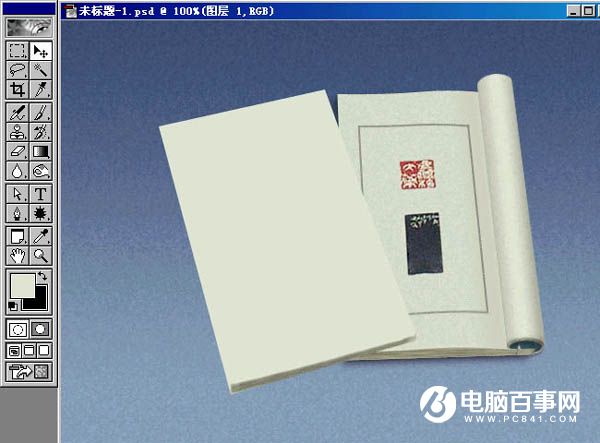
十八、新建一层做书皮。书皮的左下和右上角要略微翘起,不能载入图层1的选区。用钢笔钩出后,设置渐变色为:29/54/84,31/65/99,29/54/84,从右上至左下拉线性渐变。给书皮加轻微杂色和模糊。

十九、新建一层,用钢笔钩出装订线,(按CTRL点击画布可继续添加路径)转为选区,白色描边约2像素。双击图层设置图层样式,选择斜面和浮雕:大小2,软化0,阴影角度45,高度30,其余按默认。再选择外发光:混合模式为正片叠底,不透明度60%,颜色33/66/101,大小4。

二十、给书身加投影和为书本起个自己喜欢的书名,盖印前签名,完成。





